Table of Contents
![]() Related Posts
Related Posts
RAR/Zip arşiv dosyalarından dosya çıkarırken " arşiv bozuk " veya benzeri hata mesajları alabilirsiniz. Bu sizi neden rahatsız ediyor ve nasıl düzeltilebilir? Tüm sorularınıza çözüm bulmak için sonuna kadar okuyun.
WinRAR bu sabah sorunsuzdu. Ancak bir saat önce "arşiv bozuk" hata mesajını almaya başladım. Yeniden yükledim ama işe yaramadı. Nasıl düzeltebilirim? - Tom's Hardware'den Rapor
Hızlı ipucu, başka bir tarayıcı denemek veya arşiv dosyanızı tekrar indirmektir; her iki yöntem de başarısız olursa, işe yarayabilecek daha fazla çözüm için okumaya devam edin.
- Düzeltme 1. EaseUS Fixo File Repair ile Bozuk Arşivi Onarın
- Düzeltme 2. Bozuk Arşivi Onarmak İçin WinRAR Kullanın
- Düzeltme 3. Bozuk RAR/Zip Arşivini Çıkarın
- Bilginize: Zip Dosyasında Dosyalar Nasıl Arşivlenir
Düzeltme 1. EaseUS Fixo File Repair ile Bozuk Arşivi Onarın
Zip bozulmasına yol açan birçok neden olabilir ve sanırım aklınıza gelen ilk şey bozuk arşiv dosyanızı doğrudan onarmak olabilir. EaseUS Fixo File Repair, Zip dosyanızı onarmanıza yardımcı olabilecek etkili bir çözümdür.
Bu dosya onarım aracının düzeltebileceği sorunlar şunlardır; daha önce bunlarla karşılaşıp karşılaşmadığınıza bakın:
- 🗜️Zip dosya yapısı geçersiz
- ❓Posta kodu genişletilemiyor hatası
- ❌Merkezi dizin imzasının sonu bulunamadı
- ➡️Kötü zip dosyasını düzeltin - dosya bir Zip dosyası değil hatası
EaseUS Fixo File Repair, nedeni veya hasar seviyesi ne olursa olsun bozuk dosyaları onarmanıza yardımcı olan güçlü bir dosya onarım aracıdır. EaseUS Fixo File Repair ile bozuk Zip/RAR dosyalarını onarmak için izlemeniz gereken adımlar şunlardır:
Adım 1. EaseUS Fixo File Repair'ı bilgisayarınıza indirin ve başlatın. Bozuk Zip dosyalarını onarmak için "Dosya Onar"ı seçin. Klasörlerinizden bozuk Zip dosyalarını seçmek için "Dosya Ekle"ye tıklayın.

Adım 2. Birden fazla Zip dosyasını aynı anda onarmak için "Tümünü Onar" düğmesine tıklayabilirsiniz. Tek bir dosyayı onarmak istiyorsanız, imlecinizi hedef dosyanın üzerine getirin ve "Onar"ı seçin. Ayrıca, göz simgesine tıklayarak Zip dosyasının önizlemesini de görebilirsiniz.

Adım 3. Seçili bir dosyayı kaydetmek için "Kaydet"e tıklayın. Onarılan tüm dosyaları kaydetmek için "Tümünü Kaydet"i de seçebilirsiniz. Ardından, onarılan Zip dosyalarının kaydedileceği yeri görmek için "Onarılanları Görüntüle"yi seçin.

Bu yazıyı veya aracı Twitter veya Instagram gibi sosyal medyada paylaşabilirsiniz.
Düzeltme 2. Bozuk Arşivi Onarmak İçin WinRAR Kullanın
Eğer başta bahsettiğimiz kullanıcıyla aynıysanız, yani WinRAR kullanıyorsanız, harika olur. Dahili yardımcı program sayesinde, bozuk dosyalarınızı WinRAR ile kolayca onarabilirsiniz.
Adım adım talimatlara geçmeden önce, biraz zor adımlara aşina olmak için bu videoyu izleyebilirsiniz:
- 0:16 - Bozuk Arşivi Onarmak İçin WinRAR'ı Kullanın
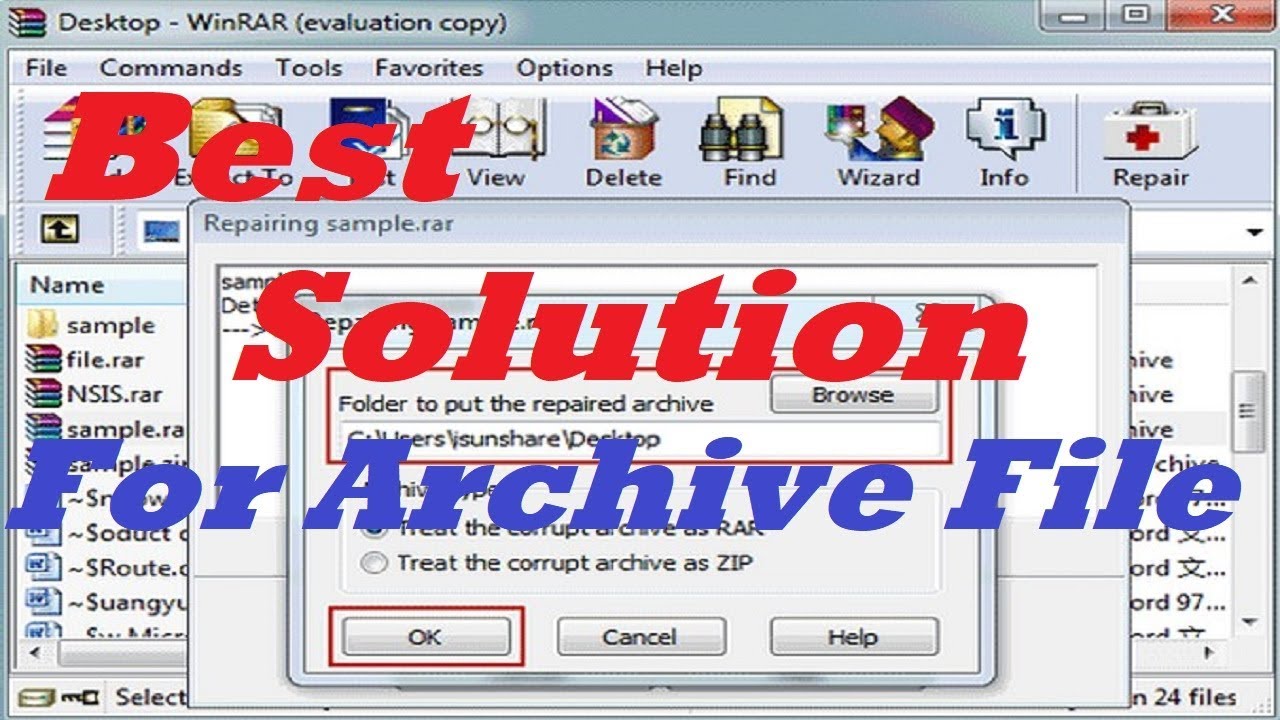
Adım 1. WinRAR'ı açın ve bozuk arşiv dosyasını kaydettiğiniz yere gidin. Araç çubuğundan "Onar" düğmesine tıklayın.
Adım 2. Yeni bir pencere açılacaktır. Onarılan dosyaları kaydetmek için daha güvenli bir yer seçmeniz gerekmektedir.
Adım 3. Onarım işleminin bitmesini bekleyin. RAR/Zip arşiv dosyalarının başarıyla onarıldığından emin olmak için hedef klasöre gidin.
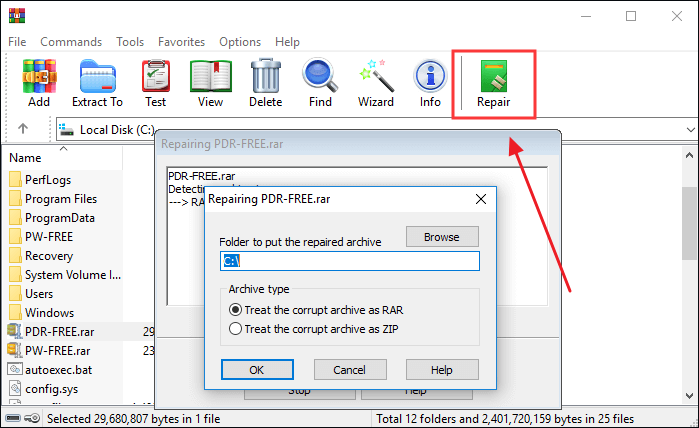
WinRAR kullanırken bir Checksum hatasıyla karşılaşırsanız şu yazıya başvurabilirsiniz:
WinRAR'da Toplam Denetim Hatası mı? Toplam Denetim Hatası Nasıl Düzeltilir (2024)
WinRAR'da RAR, ZIP veya herhangi bir arşiv biçimini çıkarırken bir Checksum hatası mı alıyorsunuz? Cevabınız evetse, bu can sıkıcı olabilir, ancak endişelenmeyin; çözümlerle buradayız.
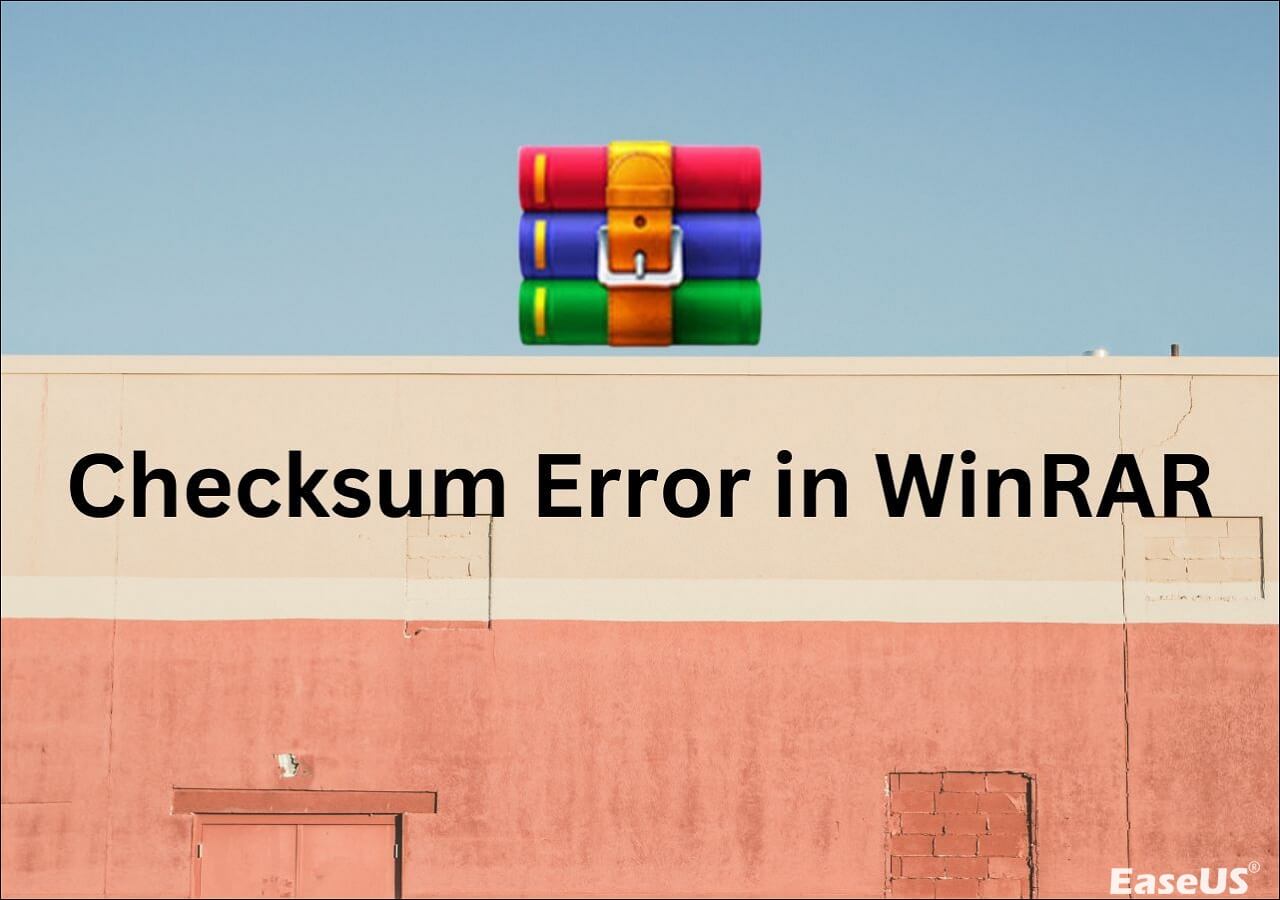
Düzeltme 3. Bozuk RAR/Zip Arşivini Çıkarın
WinRAR'daki onarım işleminden sonra hala "arşiv bozuk" hata mesajını alıyorsanız, RAR dosyanızı veya Zip dosyalarınızı zorla çıkarmayı deneyebilirsiniz. Aşağıdaki adım adım kılavuzu inceleyin:
Adım 1. Bozuk arşiv dosyanıza sağ tıklayarak WinRAR ile açın. Araç çubuğundaki "Çıkart" düğmesine tıklayın.
Adım 2. Çıkarma yolu ve seçenekler penceresinde, çıkarılan dosyaların saklanacağı belirli bir konum seçin.
Adım 3. Çeşitli bölümündeki "Bozuk dosyaları koru" seçeneğini işaretlemeyi unutmayın. Şimdi, çıkarma işlemini başlatmak için "Tamam"a tıklayın. Karşınıza çıkan herhangi bir hata mesajını görmezden gelin ve işleme devam edin.
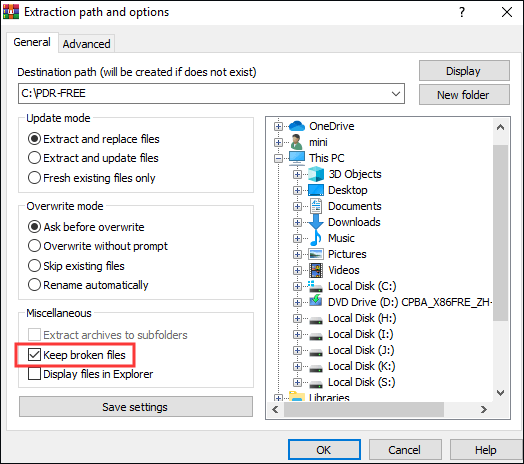
Bilginize: Zip Dosyasında Dosyalar Nasıl Arşivlenir
Dosyalarınızı yanlışlıkla arşivlemiş olabilirsiniz ve bu nedenle "Arşiv bozuk" hatasıyla karşılaşabilirsiniz. İşte size güvenli ve kolay bir rehber:
- Not:
- Çoğu zaman başka bir uygulama indirmenize gerek kalmaz, çünkü Zip formatı çoğu Windows sürümünde mevcuttur - hatta Windows 10'da bile.
- Adım 1. Dosya Gezgini'ni başlatın
- Adım 2. Arşivlemek istediğiniz dosyayı seçin ve sağ tıklayın
- Adım 3. Paylaş düğmesini seçin ve Zip düğmesine tıklayın
- Adım 4. Zip dosyanıza bir ad verin ve devam etmek için Enter'a basın
Arşivdeki SSS Bozuk
Olası sorunları çözmek için hazırladığımız SSS'leri okuyun:
1. Arşiv bozuk ne anlama geliyor?
Bu, arşivinizde bir veya birden fazla veri kaybı yaşandığı anlamına gelir. Dolayısıyla, kullanıcılar bu dosyayı açamaz ve depolama ortamınız bu hatayı onaramaz.
2. Bozuk arşiv dosyalarını nasıl düzeltebilirim?
Arşiv dosyalarınızı yeniden indirebilir, dosyaları zorla çıkarabilir veya bozuk arşiv dosyanızı dosya onarım yazılımıyla doğrudan onarabilirsiniz.
3. Arşivler neden bozulur?
Bu arşiv bozulmasına yol açan birçok faktör vardır. Kötü amaçlı yazılım saldırıları, virüs enfeksiyonları veya veri bozulması. İndirme veya yükleme sırasında yaşanan hatalı ve ani kesintiler de bir neden olabilir.
Özetlemek gerekirse
Arşivin bozulmasına yol açan birçok olası neden vardır; bozuk Zip dosyası, bozuk CRC, virüs saldırıları, aktarım sorunları ve daha fazlası. Ancak dosyayı zorla çıkararak, WinRAR'ın yerleşik özelliğini kullanarak veya yeniden indirerek sorunu her zaman düzeltebilirsiniz. Ancak en kolay yol, bozuk arşivi EaseUS Fixo File Repair ile onarmak. Hemen deneyin.
Was This Page Helpful?